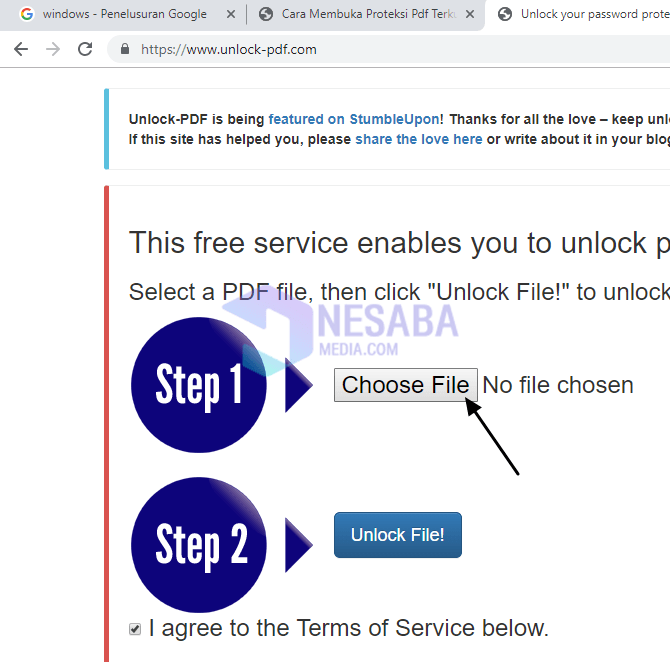บทช่วยสอนเกี่ยวกับวิธีเปิดไฟล์ Excel ที่ถูกล็อค / ป้องกัน
อย่างที่เรารู้แล้วนอกจาก MicrosoftWord, Microsoft Excel ยังเป็นหนึ่งในซอฟต์แวร์ Microsoft Office ที่ใช้กันอย่างแพร่หลายในการประมวลผลตัวเลขโดยหนึ่งในนั้นคือการคำนวณหรือบันทึกข้อมูลทางการเงินส่วนบุคคลหรือ บริษัท
แน่นอนว่าข้อมูลทางการเงินจะต้องเป็นความลับและไม่ใช่แค่ใครก็ตามที่ได้รับอนุญาตให้ดูได้วิธีหนึ่งในการรักษาความปลอดภัยไฟล์ Excel เพื่อให้ผู้อื่นไม่สามารถเปิดหรือแก้ไขโดยใช้คุณสมบัติการป้องกันรหัสผ่าน
คำถามก็คือฉันจะเปิดการป้องกันไฟล์รหัสผ่านที่ล็อคด้วย Excel ได้อย่างไร เมื่อพยายามคลิกเซลล์ใดเซลล์หนึ่งในแผ่นงานที่มีการป้องกันข้อความเตือนจะปรากฏขึ้น "เซลล์หรือแผนภูมิที่คุณพยายามเปลี่ยนอยู่ในแผ่นงานที่มีการป้องกัน".
วิธีการเปิดไฟล์ Excel ที่ล็อค
Microsoft Excel เป็นโปรแกรมซอฟต์แวร์แผ่นงานหรือหน่วยประมวลผลสเปรดชีตที่จัดจำหน่ายและพัฒนาโดย บริษัท Microsoft ซอฟต์แวร์ Microsoft Excel สามารถทำงานบนระบบปฏิบัติการ Microsoft Windows และ MacOS
Microsoft Excel ยังมีให้ใน iOS และยังเป็น Android การพัฒนา Microsoft Excel ไม่สามารถแยกออกจากประวัติของ Microsoft Windows ต่อไปนี้เป็นวิธีเปิดไฟล์ Excel ที่ถูกล็อคหรือป้องกัน
1. เปิดไฟล์ excel ที่คุณต้องการเปิดและแก้ไข
2. หากไฟล์ Excel ของคุณได้รับการป้องกันคำเตือนจะปรากฏพร้อมคำว่า "เซลล์หรือแผนภูมิที่คุณพยายามเปลี่ยนนั้นอยู่ในแผ่นงานที่มีการป้องกัน ", จากนั้นคลิก ตกลงดูตัวอย่างในภาพ
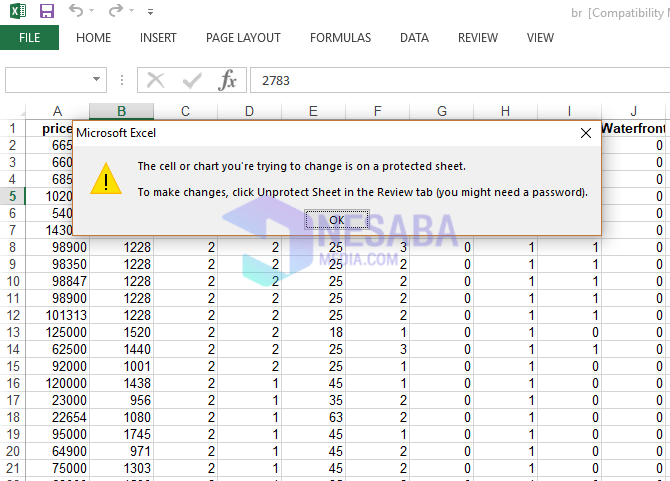
3. จากนั้นกดปุ่ม ALT + F11 บนแป้นพิมพ์
4. จากนั้น Microsoft Visual Basic จะปรากฏขึ้นจากนั้นคุณคลิกที่เมนู แทรก จากนั้นเลือก โมดูล, ดูตัวอย่างในภาพ

5. จากนั้นแบบฟอร์มโมดูลจะปรากฏขึ้นในแบบฟอร์มโมดูลให้ป้อนรหัสต่อไปนี้
Sub InternalPasswords()
Dim i As Integer, j As Integer, k As Integer
Dim l As Integer, m As Integer, n As Integer
Dim i1 As Integer, i2 As Integer, i3 As Integer
Dim i4 As Integer, i5 As Integer, i6 As Integer
On Error Resume Next
For i = 65 To 66: For j = 65 To 66: For k = 65 To 66
For l = 65 To 66: For m = 65 To 66: For i1 = 65 To 66
For i2 = 65 To 66: For i3 = 65 To 66: For i4 = 65 To 66
For i5 = 65 To 66: For i6 = 65 To 66: For n = 32 To 126
ActiveWorkbook.Unprotect Chr(i) & Chr(j) & Chr(k) & _
Chr(l) & Chr(m) & Chr(i1) & Chr(i2) & Chr(i3) _
& Chr(i4) & Chr(i5) & Chr(i6) & Chr(n)
ActiveSheet.Unprotect Chr(i) & Chr(j) & Chr(k) & _
Chr(l) & Chr(m) & Chr(i1) & Chr(i2) & Chr(i3) _
& Chr(i4) & Chr(i5) & Chr(i6) & Chr(n)
If ActiveWorkbook.ProtectStructure = False Then
If ActiveWorkbook.ProtectWindows = False Then
If ActiveSheet.ProtectContents = False Then
Exit Sub
End If
End If
End If
Next: Next: Next: Next: Next: Next
Next: Next: Next: Next: Next: Next
End Sub
ดูตัวอย่างในภาพ

6. เยาวชน เลือกชีต ซึ่งจะได้รับการป้องกันจากนั้นคลิก ไอคอนสามเหลี่ยมสีเขียว จากนั้นคลิก วิ่ง, ดูตัวอย่างในภาพ
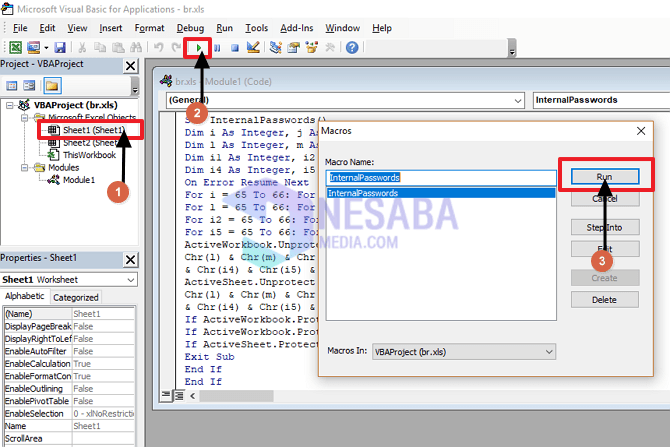
หรือคุณสามารถกดปุ่ม F5 บนแป้นพิมพ์และ Klin Run
7. จากนั้นรอให้กระบวนการเสร็จสิ้นเพื่อให้รหัสที่คุณป้อนใช้งานได้ดี
8. เสร็จแล้ว
มันง่ายแค่ไหน? ในการเปิดแผ่นป้องกันบนแผ่นงานอื่นให้ทำตามขั้นตอนเดียวกัน
หากซอฟต์แวร์ excel ที่คุณเปิดเป็นไม่ใช่การตอบสนองเลือกปุ่มปิดที่มุมบนขวาในสีแดงหากกล่องโต้ตอบปรากฏขึ้นให้เลือกปิดโปรแกรมซึ่งมักจะเกิดขึ้นในรุ่น Excel 2013 จนกระทั่งรุ่นล่าสุด
นี่คือขั้นตอนในการเปิดไฟล์ excel ที่ถูกล็อคหรือป้องกันด้วยรหัสผ่าน หวังว่าบทความนี้มีประโยชน์ ขอให้โชคดีและขอบคุณ